※2025年8月現在 の情報をもとにアップデートしました。
英語の勉強にChatGPTを使う人が、じわじわ増えています。でも、「どうやって使うの?」と感じる人も多いかもしれません。


この記事では、実際の画面を見ながらChatGPTの登録手順をひとつずつ紹介しています。スマホでもOKなので、気軽に試してみてくださいね。
ChatGPTとは?
ChatGPTは、OpenAIが開発したAIチャットサービスで、英語学習にも活用できるツールです。質問を入力するだけで、まるで先生のように答えてくれるため、自宅学習でも頼りになります。
ChatGPTは誰でも無料で使い始められる便利なツールですが、利用には「13歳以上」であることが条件です。また、18歳未満の方は保護者の同意が必要とされていますので、ご注意ください。規約に違反して利用した場合、アカウントが停止される可能性があります。
無料版と有料版のざっくり比較
2025年8月のアップデート以降、無料版も最新モデル(GPT-5/4o系)を使えるようになりました。有料版(Plus)では、さらに応答速度の高速化、処理時間の長いタスクの安定性、最新機能の先行利用などが可能です。英語学習ならまずは無料版からでもしっかり使えます。それぞれの違いを、簡単にまとめてみましょう。
無料版(GPT-5/4o系:上限あり)でできること
- 英作文のチェック
- フレーズの言い換え
- 英語日記の確認
- 単語の使い方を例文で教えてもらう
- 音声でやりとり(新しいChatGPT Voiceは日次上限あり)
- Web検索(Search機能、上限あり)
- 画像生成・画像編集(無料でも利用可/日次上限あり)
無料版でできないこと(有料版との違い)
- 無制限利用(上限到達時は一時制限、または軽量モデルに切替の場合あり)
- 高度な長文処理や長期メモリ活用の安定性
- 高品質ボイスの長時間利用や画面共有などの拡張機能
- 新機能の先行利用
上記のように、有料版(Plus/Pro)では利用上限の緩和・処理の安定化・新機能の先行利用などのメリットがあります。一方で、英語学習に関しては、無料版でも最新モデル(GPT-5/4o系)で十分に活用可能です。
特に「英作文のチェック」「英語日記」「言い換え練習」などは、無料版でもスムーズに対応してくれます。まずは無料版で始めて、学習量が増えて上限に当たりやすくなったら有料版を検討するのがおすすめです。
ChatGPT無料版の始め方(登録手順)

ChatGPTはスマホの「アプリ版」も便利ですが、登録はどちらでも同じです。この記事では見やすい「Web版(ブラウザ)」での登録手順をご紹介しています。
実は、ログインしなくてもChatGPTを試すことはできます。ただし、英語学習にしっかり活用するならアカウント登録して使うのがおすすめです。会話履歴が残るので、復習にも役立ちます。
無料版の登録ステップ(スマホでもOK)
- https://chatgpt.com/にアクセス
- Googleなどのアカウントでログイン/登録
- ログイン後、チャット画面が開けばOK
登録のステップはとてもシンプルですが、初めてだと少し迷うこともあるかもしれません。ここからは、実際の画面を見ながら、ひとつずつ確認していきましょう!
ChatGPT 無料登録のステップ
※ ボタンの文言やデザインは時期により変更される場合がありますが、登録手順は同じです。
STEP①:今すぐはじめるをクリック
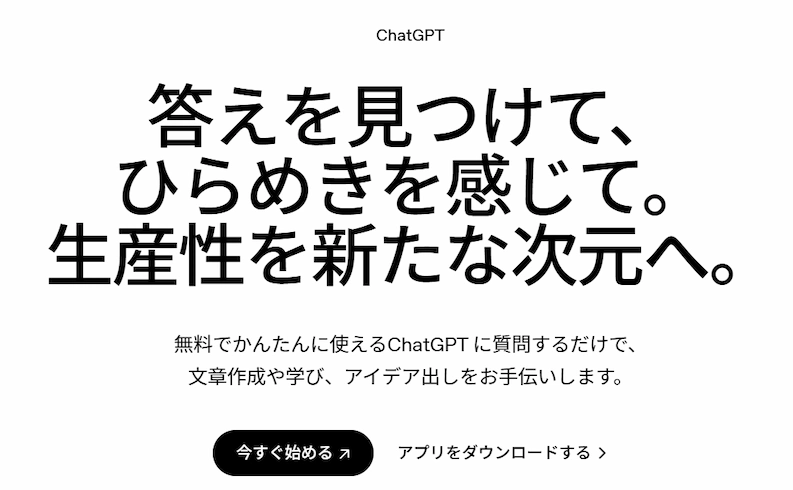
ChatGPTの公式ページにアクセスすると、中央に「今すぐ始める」という黒いボタンが表示されます。まずはこのボタンをクリックして、アカウント作成ページへ進みましょう。
STEP②:「無料でサインアップ」からアカウント作成
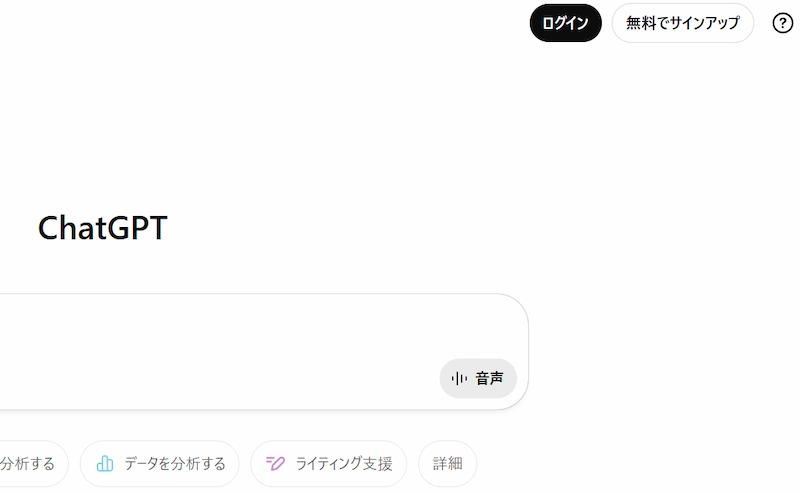
ここでは画面右上に表示されている「無料でサインアップ」ボタンをクリックし、ChatGPTのアカウント登録を進めていきます。
STEP③:Googleアカウントなどで登録する
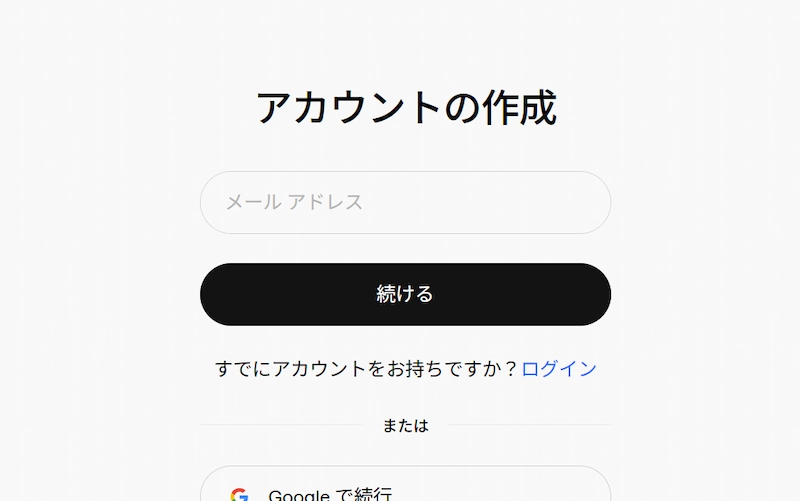
メールアドレスを使って登録するか、GoogleアカウントやMicrosoftアカウントなどを使って登録することもできます。使いやすい方法を選びましょう。
STEP④:認証コードを入力
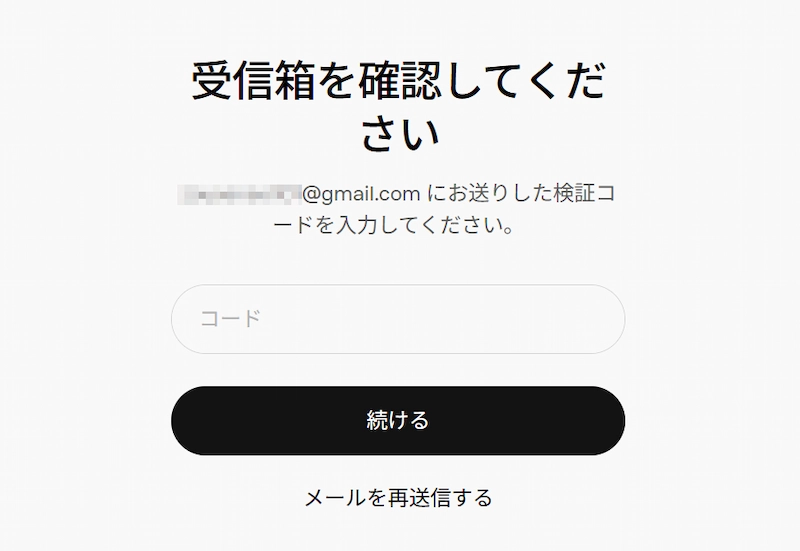
Gmailアドレスを使って登録した場合、このような確認画面が表示されます。登録したメールアドレス宛に6桁の認証コードが送られてくるので、入力して「続ける」をクリックしましょう。
STEP⑤:名前と生年月日を入力
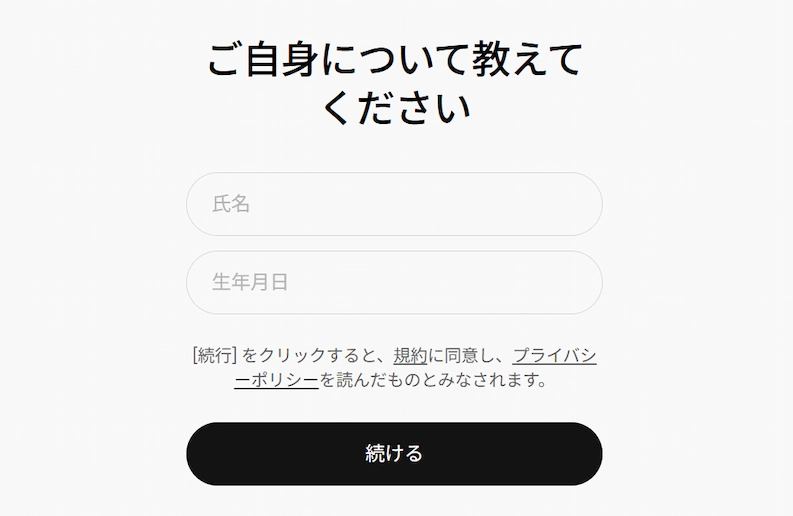
この画面では、自分の「氏名」と「生年月日」を入力します。
STEP⑥:ChatGPTにログイン完了!
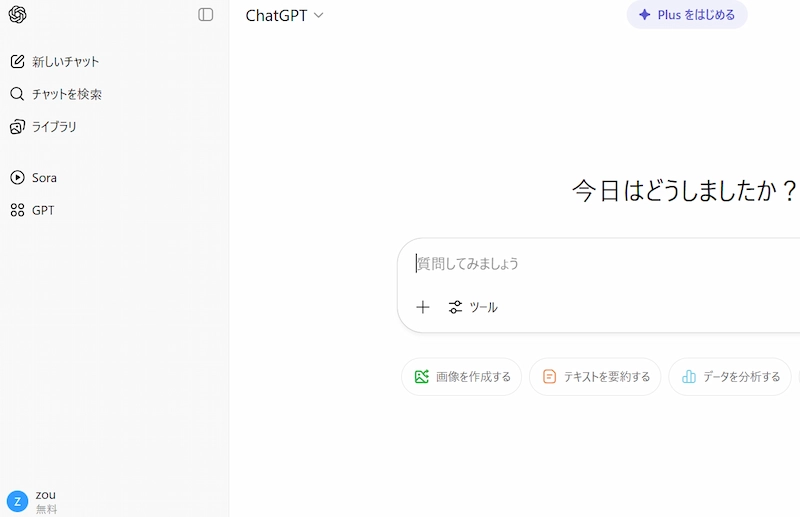
ログイン後はこのようなチャット画面が開きます。中央の入力欄に英語で質問を書き込むと、すぐにAIとの英会話が始められます。
ログインが完了すると、すぐにChatGPTを使い始めることができます。でもちょっと待ってください。せっかくなので、少しだけ「カスタマイズ」してみましょう。名前を登録したり、話し方のスタイルを設定しておくと、ChatGPTがより「あなたらしいパートナー」になってくれますよ。
それでは「カスタム指示」と「メモリ機能」の基本的な使い方をご紹介します。
ChatGPTをもっと使いやすく!カスタマイズ方法
カスタマイズ①:設定メニューを開く
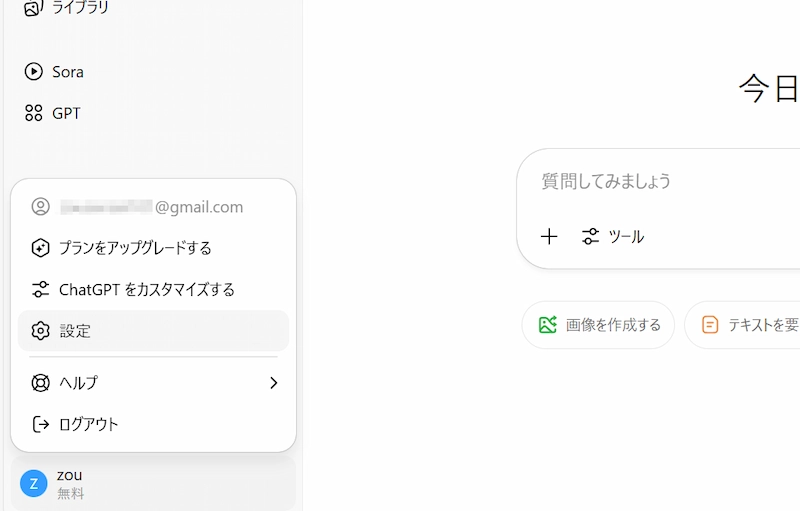
左下のプロフィールアイコンをクリックすると、このようなメニューが開きます。「設定」からニックネームや表示言語、メモリ機能などのカスタマイズが可能です。
スマホでアクセスした場合は、まず左上に表示される「=(二本線)」をタップします。メニューが開いたら、左下のプロフィールアイコンをタップすると、カスタマイズや設定の項目が表示されます。
カスタマイズ②:「パーソナライズ」で指示やメモリを設定
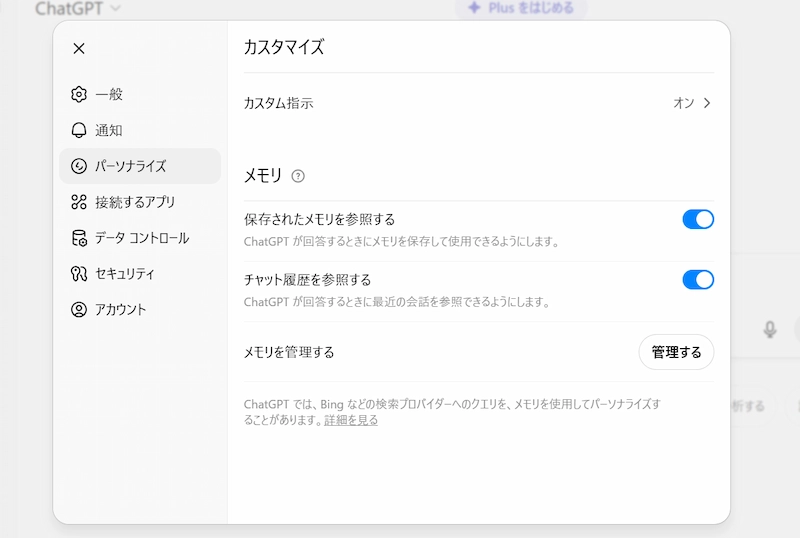
プロフィールメニューから「設定」を開き、「パーソナライズ」を選択すると、このようなカスタマイズ画面が表示されます。ここでは、カスタム指示やメモリ機能の設定ができます。
カスタマイズは「ChatGPTをカスタマイズする」または「設定」→「パーソナライズ」→「カスタム指示」から開けます。どちらからでも同じ画面に進めます。
メモリの管理は、「設定」→「パーソナライズ」→「メモリを管理する」からアクセスできます。
「設定」メニューから「パーソナライズ」を開くと、カスタム指示やメモリ機能の設定ができます。では次に、それぞれの項目でどんなことが設定できるのか、少し詳しく見ていきましょう。
カスタム指示で設定できる5つの項目
ChatGPTの「カスタム指示」では、以下の5つの項目を入力できます。すべて記入しても、一部だけでもOKです。
① ChatGPT は、あなたをどのようにお呼びすればよいでしょうか?
→ 呼ばれたい名前やニックネームを入力します。
例:「Miko」「ゾウ先生」「太郎」など
② お仕事はどのようなことをされていますか?
→ 職業や活動内容を入力すると、関連したアドバイスを受けやすくなります。
例:「英語教師」「大学生」「主婦」「フリーランスWebライター」など
③ ChatGPTをどんな性格にしますか?
→ 話し方や雰囲気を5種類のプリセットから1つ選びます。選択肢は「デフォルト」「皮肉屋」「ロボット」「相談役」「オタク」です。
例:「相談役」を選ぶと、思いやりがあり相談に乗ってくれる会話スタイルになります。
④ ChatGPT にどのような特徴を求めていますか?
→ 話し方・性格・対応スタイルなどを指定できます。
例:「丁寧に説明してほしい」「カジュアルな口調で」「優しく励ましてほしい」など
⑤ その他、ChatGPT があなたについて知っておくべきことがあれば教えてください。
→ どんな情報でもOK。趣味、目標、家族構成、学習目的など
例:「英語を勉強中」「アメリカ英語を優先してほしい」「趣味は旅行です」など
ChatGPTの「メモリ機能」とは?
メモリ機能をオンにしていると、ChatGPTは会話の中で自然にあなたの情報を記憶していくことがあります。これはカスタム指示とは違い、やりとりの中で育っていく“自動の記憶”です。次回以降の会話でも、その内容を前提にしてくれるので、やりとりがスムーズになります。
また、自分から「この内容をメモリに保存しておいて」と伝えれば、その情報を記憶させることもできます。ChatGPTが情報を記憶したときは、画面上部に以下のような通知が表示されます。

ChatGPTには「会話を記憶する機能」もありますが、職場のプロジェクトの詳細や、他人に知られたくないような個人情報は入力しないようにしましょう。安全に使うためにも、プライバシーに関わる内容の取り扱いには注意してください。
また、ChatGPTには、会話をモデル改善に使わないように設定できる「データ利用オフ」の項目もあります。「設定」 → 「データコントロール」 で変更可能です。
メモリの管理・削除について
ChatGPTでは、保存されたメモリを削除することも可能です。たとえば、会話の中で「この内容は忘れて」「記憶から消して」と伝えると、登録された情報が消えることがあります。ただし、うまく意図が伝わらないと、メモリ全体が消えてしまうこともあるため、注意が必要です。

メモリの内容を管理・削除したいときは、「設定」→「パーソナライズ」→「メモリ機能」からアクセスできます。
「保存されたメモリを参照する」をオフにすると、ChatGPTは記憶された情報を会話に使わなくなります。ただし、メモリのデータ自体は残ったままなので、不要な情報は「メモリを管理する」から手動で削除しましょう。


まとめ:無料版でもしっかり使える!
今回は、ChatGPTの無料版を使って英語学習を始めたい方向けに、登録の流れから、カスタム指示・メモリ機能までの基本的な使い方をご紹介しました。
- ChatGPTは無料でも十分活用できるAIチャットツール
- カスタム指示で、自分らしい使い方にカスタマイズ可能
- メモリ機能で、やりとりを続けるほど会話がスムーズに
- 不要な記憶は手動で削除もできるので安心
ChatGPTの基本的な使い方をマスターするだけで、日々の英語学習がもっとスムーズになります。まずは無料版から、少しずつ試してみましょう。